Nikon Coolpix P520 Black: Основные принципы съемки и просмотра
Основные принципы съемки и просмотра: Nikon Coolpix P520 Black
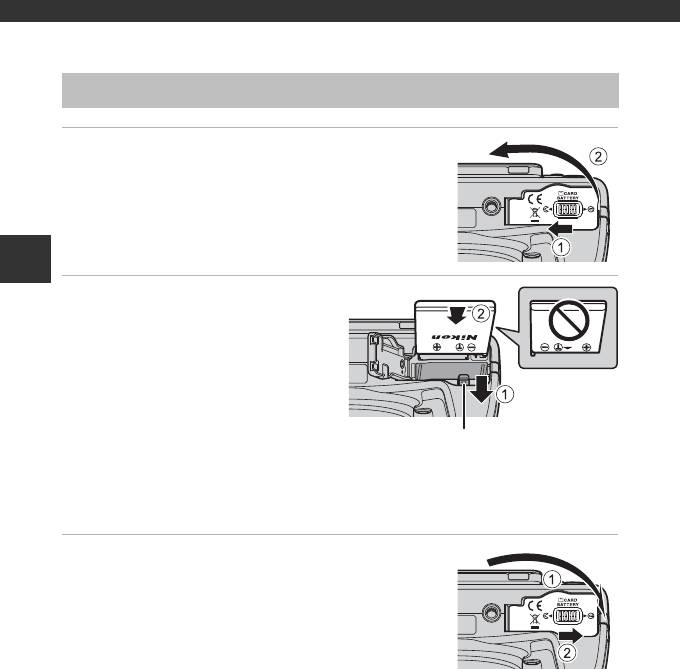
Основные принципы съемки и просмотра
Этап подготовки 1. Установка батареи
1
Откройте крышку батарейного отсека/гнезда для
карты памяти.
Основные принципы съемки и просмотра
2
Вставьте батарею из комплекта
поставки (литий-ионную
аккумуляторную батарею EN-EL5).
•
Используя батарею, сдвиньте оранжевую
защелку в направлении, указанном стрелкой
(
1
), и вставьте батарею до конца (
2
).
•
Батарея будет вставлена правильно, когда
защелка батареи встанет на место.
B
Правильная установка батареи
Неправильное положение батареи при установке может привести к повреждению
фотокамеры.
Убедитесь, что батарея правильно ориентирована.
3
Закройте крышку батарейного отсека/гнезда для карты
памяти.
•
Если батарея используется в первый раз или разрядилась (
A
18),
зарядите ее.
16
Защелка батареи
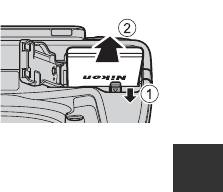
Этап подготовки 1. Установка батареи
Извлечение батареи
Перед тем как открыть крышку батарейного отсека/гнезда для карты
памяти, выключите фотокамеру (
A
23) и убедитесь, что индикатор
включения питания не горит и монитор не включен.
Для извлечения батареи откройте крышку батарейного отсека/
гнезда для карты памяти и сдвиньте защелку батареи в указанном
направлении (
1
). Затем извлеките батарею по направлению строго
вверх (
2
).
B
Предупреждение о высокой температуре
Сразу после использования фотокамера, батарея и карта памяти могут быть горячими. Соблюдайте осторожность при
Основные принципы съемки и просмотра
извлечении батареи или карты памяти.
B
Батарея. Примечания
•
Перед использованием батареи внимательно прочтите и примите к сведению предупреждения, изложенные в главе
"Меры предосторожности" (
A
vi).
•
Перед использованием батареи обязательно прочтите и примите к сведению предупреждения, изложенные в главе
"Батарея" (
F
3).
17
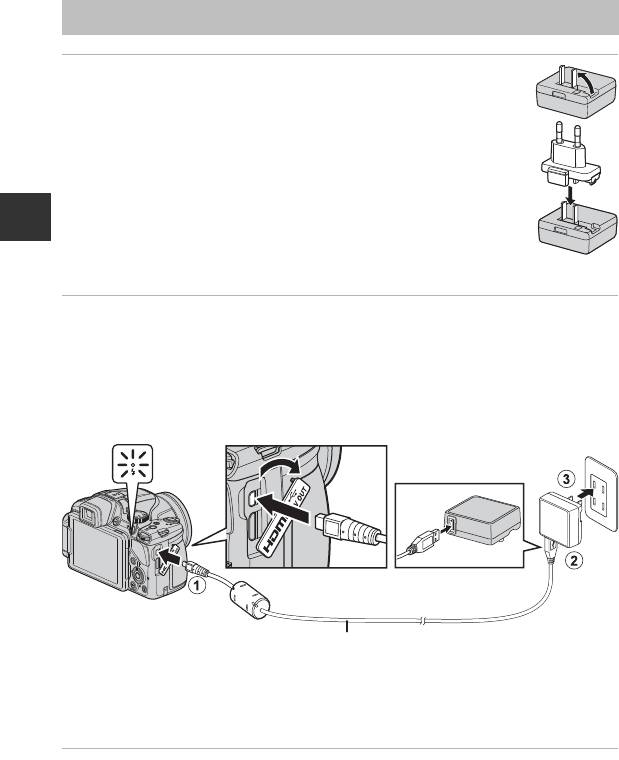
Этап подготовки 2. Зарядка батареи
1
Подготовьте сетевое зарядное устройство EH-69P, входящее в
комплект поставки.
Если в комплект поставки фотокамеры входит штекер сетевого блока питания
переменного тока*, подключите его к штекеру сетевого зарядного устройства. Плотно
прижмите штекер сетевого блока питания переменного тока до положения фиксации.
После подключения попытка снять штекер сетевого блока питания переменного тока
с применением силы может привести к повреждению изделия.
* Форма штекера сетевого блока питания переменного тока зависит от страны или
региона, в котором приобретена фотокамера.
Основные принципы съемки и просмотра
В фотокамерах, предназначенных для Аргентины и Кореи, зарядное устройство
объединено с сетевым адаптером.
2
Убедитесь в том, что батарея установлена в фотокамеру, а затем подключите
сетевое зарядное устройство к фотокамере, выполнив шаги
1
-
3
.
•
Не включайте фотокамеру.
•
При подключении кабеля проверьте правильность положения штекера. Не применяйте силу при
подключении кабеля к фотокамере. При отсоединении кабеля не вытаскивайте штекер под углом.
•
Когда начнется зарядка, индикатор зарядки медленно замигает зеленым.
•
Полностью разряженная батарея заряжается около 4 часов 30 минут.
•
Когда батарея будет полностью заряжена, индикатор зарядки погаснет.
•
Дополнительные сведения см. в разделе “Интерпретация сигналов индикатора зарядки” (
A
19).
3
Отключите сетевое зарядное устройство от электрической розетки, а затем
отключите USB-кабель.
18
Индикатор зарядки
Электрическая розетка
USB-кабель UC-E6 (входит в комплект поставки)
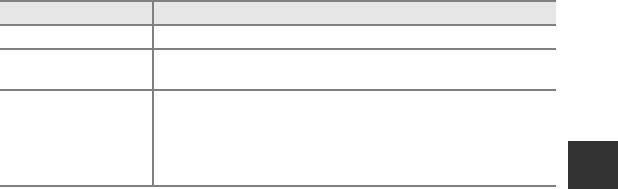
Этап подготовки 2. Зарядка батареи
Интерпретация сигналов индикатора зарядки
Состояние Описание
Мигает медленно (зеленым)
Батарея заряжается.
Батарея не заряжается. Когда зарядка завершится, индикатор зарядки
Выкл.
перестанет медленно мигать зеленым и погаснет.
•
Температура окружающей среды не подходит для зарядки. Заряжайте
батарею в помещении, при температуре от 5 °C до 35 °C.
Мигает быстро (зеленым)
•
USB-кабель или сетевое зарядное устройство подключены неправильно,
или батарея неисправна. Отключите USB-кабель или сетевое зарядное
устройство, а затем подключите правильно или смените батарею.
Основные принципы съемки и просмотра
B
Сетевое зарядное устройство. Примечания
•
Перед использованием сетевого зарядного устройства внимательно прочтите и примите к сведению
предупреждения, изложенные в главе "Меры предосторожности" (
A
vi).
•
Перед использованием сетевого зарядного устройства внимательно прочтите предупреждения, изложенные в
главе "Сетевое зарядное устройство" (
F
4), и соблюдайте их впоследствии.
B
Зарядка с помощью компьютера или зарядного устройства
•
Литий-ионную аккумуляторную батарею EN-EL5 также можно заряжать путем подключения фотокамеры к
компьютеру (
A
87, 105).
•
Батарею EN-EL5 можно заряжать отдельно от фотокамеры с помощью зарядного устройства MH-61 (приобретается
отдельно;
E
92).
C
Работа фотокамеры в режиме зарядки
Фотокамеру невозможно включить, если к ней подключено сетевое зарядное устройство, даже нажатием на
выключатель питания. Нажмите и удерживайте кнопку
c
(просмотр), чтобы включить фотокамеру в режиме
просмотра и просмотреть изображения. Фотосъемка невозможна.
C
Источник питания переменного тока
•
При использовании сетевого блока питания EH-62A (приобретается отдельно;
E
92) для питания от электрической
розетки в фотокамере доступны режимы съемки и просмотра.
•
Использовать сетевые блоки питания другой конструкции или модели, не EH-62A, категорически запрещено.
Нарушение этого требования может привести к перегреву или повреждению фотокамеры.
19
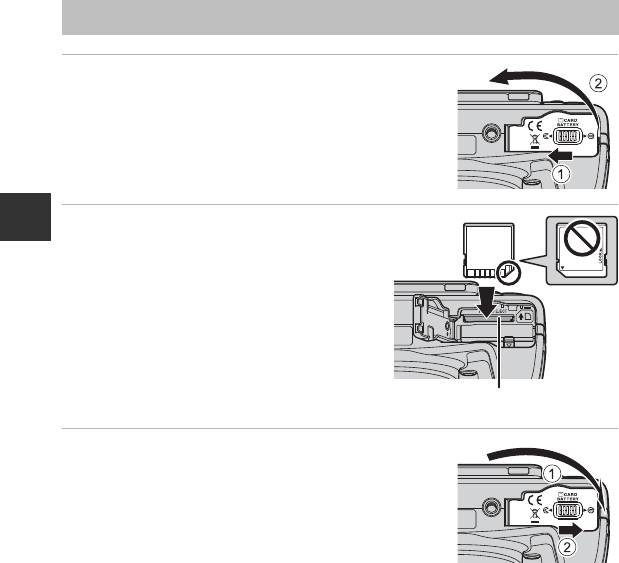
Этап подготовки 3. Установка карты памяти
1
Убедитесь, что индикатор включения питания и
монитор выключены, а затем откройте батарейный
отсек/гнездо для карты памяти.
•
Обязательно выключите фотокамеру перед тем, как открывать
крышку.
2
Вставьте карту памяти.
Основные принципы съемки и просмотра
•
Вставьте карту памяти до щелчка.
B
Правильная установка карты памяти
Попытка вставить карту памяти с нарушением
ориентации может привести к повреждению
фотокамеры или карты.
Убедитесь, что карта памяти
ориентирована правильно.
3
Закройте крышку батарейного отсека/гнезда для
карты памяти.
B
Форматирование карты памяти
•
При первой установке в фотокамеру карты памяти, которая ранее использовалась в других устройствах,
обязательно отформатируйте ее в этой фотокамере.
•
При форматировании все данные, хранящиеся на карте памяти, безвозвратно удаляются.
Перед
форматированием не забудьте скопировать с карты памяти все данные, которые необходимо сохранить.
•
Чтобы отформатировать карту памяти, вставьте ее в фотокамеру, нажмите кнопку
d
и выберите пункт
Форматир. карточки
в меню настройки (
A
103).
B
Карты памяти. Примечание
См. документацию к карте памяти, а также раздел "Карты памяти" (
F
5) главы "Уход за изделиями."
20
Гнездо для карты памяти
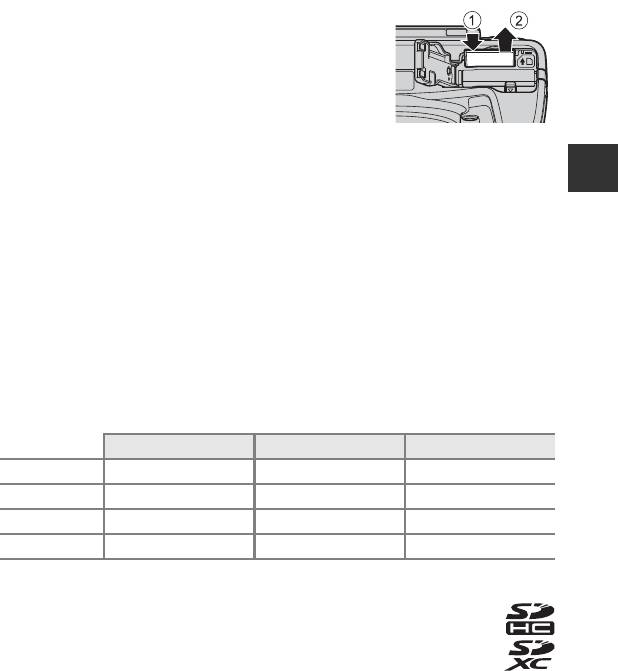
Этап подготовки 3. Установка карты памяти
Извлечение карт памяти
Перед тем как открыть крышку батарейного отсека/гнезда для
карты памяти, выключите фотокамеру и убедитесь, что индикатор
включения питания не горит и монитор не включен.
Слегка нажмите на карту памяти пальцем (
1
), чтобы извлечь ее
частично, а затем выньте, удерживая прямо (
2
).
B
Предупреждение о высокой температуре
Сразу после использования фотокамера, батарея и карта памяти могут быть горячими. Соблюдайте осторожность при
извлечении батареи или карты памяти.
Внутренняя память и карты памяти
Основные принципы съемки и просмотра
Данные фотокамеры, в том числе изображения и видеоролики, можно сохранять либо в ее внутренней
памяти (объемом примерно 15 МБ), либо на карте памяти. Чтобы использовать для съемки или
воспроизведения внутреннюю память фотокамеры, следует сначала извлечь карту памяти.
Рекомендованные карты памяти
В данной фотокамере рекомендуется использовать следующие проверенные и рекомендованные
карты памяти типа Secure Digital (SD).
•
Если на карту памяти записывается видеоролик, рекомендуется использовать карту памяти,
имеющую класс скорости SD 6 или выше. Если скорость передачи данных карты низкая, может
произойти неожиданное прекращение записи видео.
2
3
Карты памяти SD Карты памяти SDHC
Карты памяти SDXC
1
SanDisk
2 ГБ
4 ГБ, 8 ГБ, 16 ГБ, 32 ГБ 64 ГБ, 128 ГБ
1
TOSHIBA
2 ГБ
4 ГБ, 8 ГБ, 16 ГБ, 32 ГБ 64 ГБ
1
Panasonic
2 ГБ
4 ГБ, 8 ГБ, 16 ГБ, 32 ГБ 64 ГБ
Lexar
- 4 ГБ, 8 ГБ, 16 ГБ, 32 ГБ 64 ГБ, 128 ГБ
1 Прежде чем использовать устройство для чтения карт памяти или аналогичное устройство, убедитесь в том,
что оно поддерживает карты памяти объемом 2 ГБ.
2 SDHC-совместимые. Прежде чем использовать устройство для чтения карт памяти или
аналогичное устройство, убедитесь в том, что оно поддерживает стандарт SDHC.
3 SDXC-совместимые. Прежде чем использовать устройство для чтения карт памяти или
аналогичное устройство, убедитесь в том, что оно поддерживает стандарт SDXC.
•
Для получения дополнительных сведений об указанных выше картах обратитесь к
изготовителю.
21
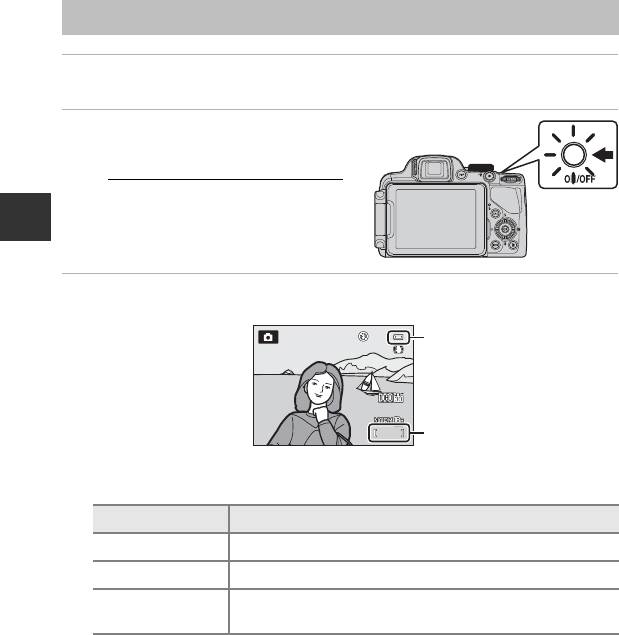
Шаг 1. Включение фотокамеры
1
Откройте монитор и снимите крышку объектива.
•
Дополнительные сведения см. в разделе "Открывание и изменение угла монитора" (
A
7).
2
Чтобы включить фотокамеру, нажмите
выключатель питания.
•
Если вы включаете фотокамеру в первый раз,
прочитайте раздел "Настройка отображения
языка, даты и времени"
(
A
24).
•
Выдвинется объектив, и включится монитор.
Основные принципы съемки и просмотра
3
Проверьте уровень заряда батареи и число оставшихся кадров.
Уровень заряда батареи
Индикация Описание
b
Высокий уровень заряда батареи.
B
Низкий уровень заряда батареи. Приготовьтесь зарядить или заменить батарею.
N
Фотосъемка невозможна. Зарядите или замените батарею.
Батарея разряжена.
Число оставшихся кадров
Отображается число оставшихся кадров.
•
Если карта памяти не установлена, отображается символ
C
, и снимки записываются во внутреннюю
память (объемом примерно 15 МБ).
•
Число снимков, которые можно сохранить, зависит от емкости внутренней памяти или карты памяти, а
также качества и размера изображения (
A
72).
•
Число оставшихся снимков, приведенное на иллюстрации, отличается от фактического.
22
25m 0s25m 0s25m 0s
1/2501/2 501/250 F5.6F5.6F5.6
840840
840
Индикатор уровня заряда батареи
Число оставшихся кадров

Шаг 1. Включение фотокамеры
Включение и выключение фотокамеры
•
При включении фотокамеры начинает светиться индикатор включения питания (зеленый) и
включается монитор (при включении монитора индикатор включения питания гаснет).
•
Если в момент нажатия на выключатель питания монитор закрыт и экран обращен внутрь,
начинает светиться индикатор включения питания (зеленый) и видоискатель.
•
Для выключения фотокамеры нажмите выключатель питания. Монитор и индикатор включения
питания выключатся.
•
Чтобы включить фотокамеру в режиме просмотра, нажмите и удерживайте кнопку
c
(просмотр). При этом объектив не выдвигается.
•
Если для параметра
Запись данных GPS
в опциях GPS меню
Параметры GPS
задано
значение
Вкл.
, функции GPS будут действовать даже после выключения фотокамеры (
A
99).
Основные принципы съемки и просмотра
C
Функция экономии энергии (автовыключение)
Если в течение некоторого времени не выполняются никакие действия, монитор выключается, фотокамера переходит
в режим ожидания, а индикатор включения питания начинает мигать. Если никакие действия не выполняются в течение
еще примерно 3 минут, фотокамера автоматически выключается.
•
Чтобы снова включить монитор в режиме ожидания, выполните одно из указанных ниже действий.
- Нажмите выключатель питания, спусковую кнопку затвора, кнопку
c
или
b
(кнопку видеосъемки
e
).
- Поверните диск выбора режимов.
•
Время, после которого фотокамера переходит в режим ожидания, можно изменить в меню настройки (
A
103) с
помощью параметра
Авто выкл.
.
•
По умолчанию фотокамера переходит из режима съемки или просмотра в режим ожидания примерно через 1
минуту.
•
Если используется сетевой блок питания EH-62A (приобретаемый отдельно), фотокамера переходит в режим
ожидания через 30 минут. Эту настройку нельзя изменить.
C
Разрядка батареи. Примечание
Батарея разряжается быстрее, если фотокамера осуществляет запись журнала (
A
102) или использует соединение Wi-Fi.
C
Изображение на мониторе
Для того чтобы отобразить на мониторе или скрыть информацию о снимке или съемочную информацию (
A
9),
нажмите кнопку
s
.
23
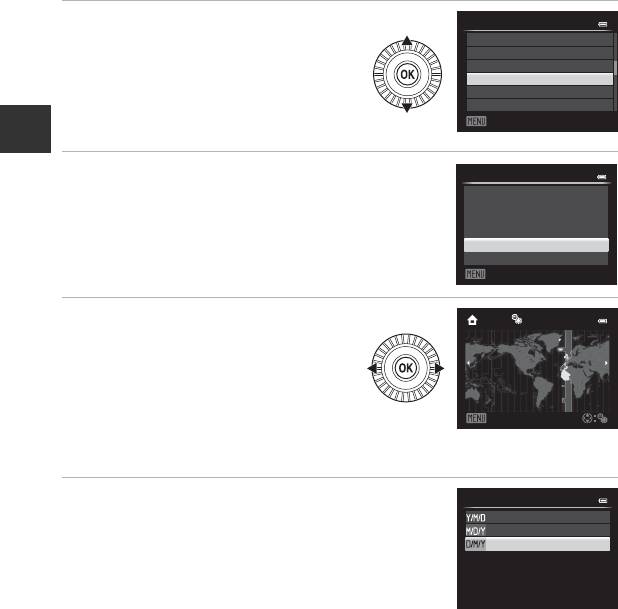
Шаг 1. Включение фотокамеры
Настройка отображения языка, даты и времени
При первом включении фотокамеры отображаются диалоговые окна выбора языка и настройки
часов фотокамеры.
1
Нажмите кнопку мультиселектора
H
Язык/Language
или
I
, чтобы выбрать язык, затем
Polski
Português (BR)
нажмите кнопку
k
.
Português (PT)
Русский
Română
Suomi
Отмена
Основные принципы съемки и просмотра
2
Нажмите кнопку
H
или
I
, чтобы выбрать
Да
, а затем
Часовой пояс и дата
нажмите кнопку
k
.
Выбрать часовой пояс и
выставить дату и время?
Да
Нет
Отмена
3
Нажмите кнопку
J
или
K
, чтобы
выбрать часовой пояс, а затем нажмите
London
Casablanca
кнопку
k
.
•
В регионах, в которых действует режим летнего
времени, нажмите
H
, чтобы активировать
функцию летнего времени. Появится
Назад
обозначение
W
. Чтобы отключить функцию
летнего времени, нажмите кнопку
I
.
4
Нажмите кнопку
H
или
I
, чтобы выбрать порядок
Формат даты
отображения даты, а затем нажмите кнопку
k
или
K
.
Год/месяц/день
Месяц/день/год
День/месяц/год
24
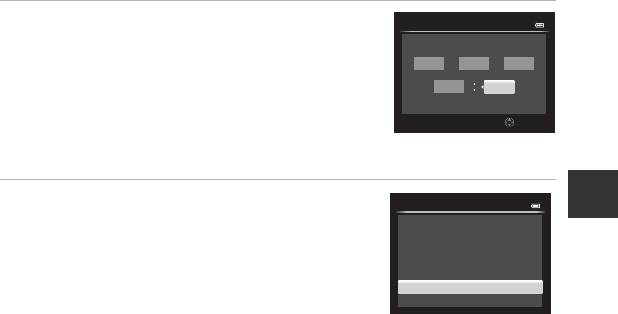
Шаг 1. Включение фотокамеры
5
Нажмите кнопку
H
,
I
,
J
или
K
, чтобы задать дату и
Дата и время
время, а затем нажмите кнопку
k
.
Д
МГ
•
Выберите поле: нажмите кнопку
K
или
J
(выбор осуществляется
0515
2013
в следующем порядке:
Д
(день)
➝
М
(месяц)
➝
Г
(год)
➝
час
➝
15
10
минута
).
•
Задайте значение: нажмите кнопку
H
или
I
. Дату и время также
Редакт.
можно выбирать вращением мультиселектора или диска
управления.
•
Подтверждение настроек: выберите поле
минуты
и нажмите кнопку
k
или
K
.
6
Нажмите кнопку
H
или
I
, чтобы выбрать
Да
, а затем
нажмите кнопку
k
.
Основные принципы съемки и просмотра
•
По завершении настройки объектив выдвинется и отобразится
экран съемки.
C
Батарея часов
•
Часы фотокамеры питаются от внутренней резервной батареи.
Полная зарядка резервной батареи осуществляется примерно через 10 часов зарядки, если в фотокамеру
установлена основная батарея или фотокамера подключена к дополнительному сетевому блоку питания. Эта
батарея может сохранять информацию о дате и времени в течение нескольких дней.
•
Если резервная батарея фотокамеры разрядится, то при включении фотокамеры на дисплее отобразится меню
настройки даты и времени. Задайте дату и время еще раз. Дополнительные сведения см. на шаге 2 раздела
"Настройка отображения языка, даты и времени" (
A
24).
C
Изменение языковых настроек, настроек даты и времени
•
Эти настройки можно изменить с помощью пунктов
Язык/Language
и
Часовой пояс и дата
в меню настройки
z
(
A
103).
•
При выборе значения для параметра
Часовой пояс
в подменю
Часовой пояс и дата
в меню настройки
z
включение режима летнего времени означает, что часы фотокамеры будут переведены на один час вперед, а при его
отключении — на один час назад.
•
Если выйти из этого меню, не настроив дату и время, то на экране съемки будет мигать индикатор
O
. Чтобы задать
дату и время, воспользуйтесь пунктом
Часовой пояс и дата
в меню настройки.
C
Впечатывание даты съемки в снимки для печати
•
Перед съемкой задайте дату и время.
•
Чтобы впечатать в снимки дату съемки во время съемки, воспользуйтесь пунктом
Печать даты
в меню настройки.
•
Если вы хотите напечатать дату съемки при распечатке, не пользуясь настройкой
Печать даты
, используйте
программу ViewNX 2 (
A
88).
25
Дата и время
15/05/2013
15:10
Согласны?
Да
Нет
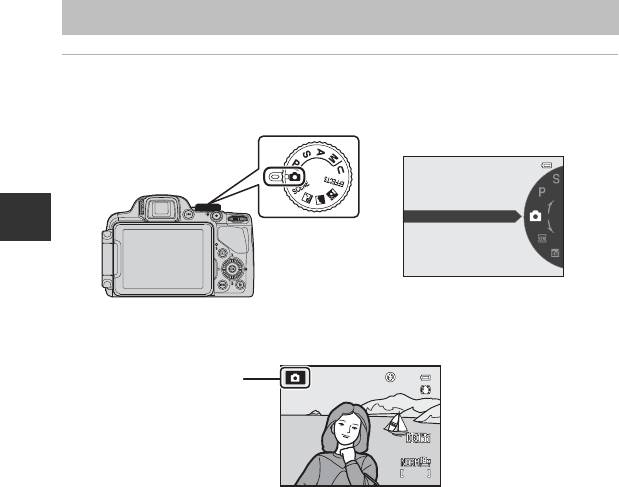
Шаг 2. Выбор режима съемки
Выберите режим съемки с помощью диска выбора режимов.
•
Ниже приведен пример того, как выполняется фотосъемка в режиме
A
(авто). Поверните
диск выбора режимов в положение
A
.
Авто режим
Основные принципы съемки и просмотра
•
Фотокамера переключается в режим
A
(авто), и символ режима съемки меняется на
A
.
1/250
•
Дополнительные сведения см. в разделе "Экран монитора" (
A
12).
C
Вспышка. Примечание
Если требуется использование вспышки, например при съемке в условиях плохого освещения, или когда объект
съемки освещен сзади, убедитесь, что вспышка находится в поднятом положении (
A
56).
26
1/2 50
1/250 F5.6
F5. 6
F5.6
840
840
25m 0s
840
25m 0s
25m 0s
Символ режима съемки
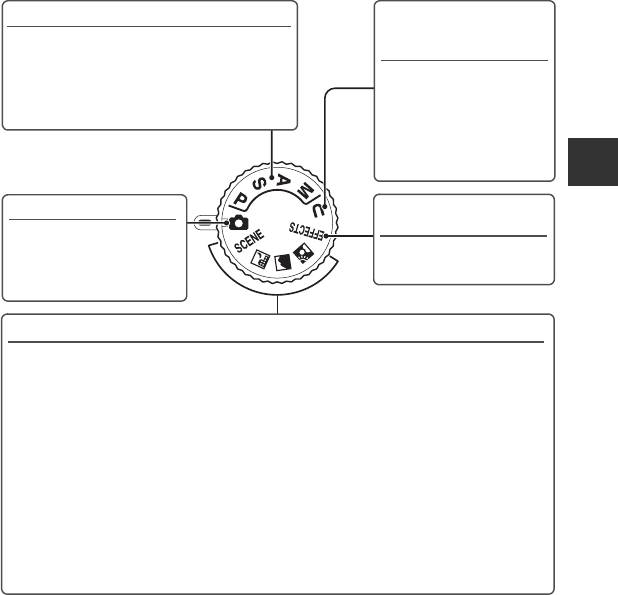
Шаг 2. Выбор режима съемки
Доступные режимы съемки
Основные принципы съемки и просмотра
C
Изменение настроек во время съемки
•
Функции, настраиваемые с помощью мультиселектора
➝
A
55
•
Функции, настраиваемые с помощью кнопки
d
(Меню)
-Меню съемки
➝
A
67,
A
96
- Меню настройки
➝
A
103
•
Функции, настраиваемые с помощью кнопки Fn (Function)
➝
A
71
27
Режим
j
,
k
,
l
,
m
(
A
49)
Режим
M
User settings
(пользовательские настройки)
Выбирайте эти режимы, если необходим больший
(
A
53)
контроль над выдержкой и диафрагмой.
В меню съемки (
A
67) можно отрегулировать
Сочетания настроек, часто
настройки в соответствии с условиями и желаемым
используемые для съемки,
результатом съемки.
можно сохранить. Для
применения сохраненных
настроек во время съемки
достаточно повернуть диск
выбора режимов в положение
M.
Режим
A
(авто) (
A
35)
Режим
u
Специальн.
эффекты (
A
47)
Используется для съемки с
помощью базовых функций
Во время съемки к снимкам можно
фотокамеры, без применения
применять различные эффекты.
расширенных настроек.
Сюжетный режим (
A
36)
При выборе одного из сюжетных режимов снимки создаются с настройками, оптимизированными под
выбранный сюжет.
y
(сюжет): В меню сюжетов выберите тип сюжета, и настройки фотокамеры автоматически будут
оптимизированы в соответствии с выбранным сюжетом.
В режиме автоматического выбора сюжета фотокамера автоматически выбирает оптимальный сюжетный
режим для упрощения процесса съемки.
•
Чтобы выбрать сюжет, сначала поверните диск выбора режимов в положение
y
и нажмите
кнопку
d
. Кнопкой мультиселектора
H
или
I
выберите нужный сюжет и нажмите кнопку
k
.
X
(Ночной пейзаж) передача на снимках атмосферы ночного пейзажа.
c
(Пейзаж): Этот режим используется для съемки ярких пейзажей и городских видов.
R
(Освещение сзади): при наличии освещения сзади срабатывает вспышка, чтобы объект съемки не
оказался скрыт в тени; также при съемке можно использовать функцию HDR, если в кадре одновременно
присутствуют очень светлые и очень темные участки.
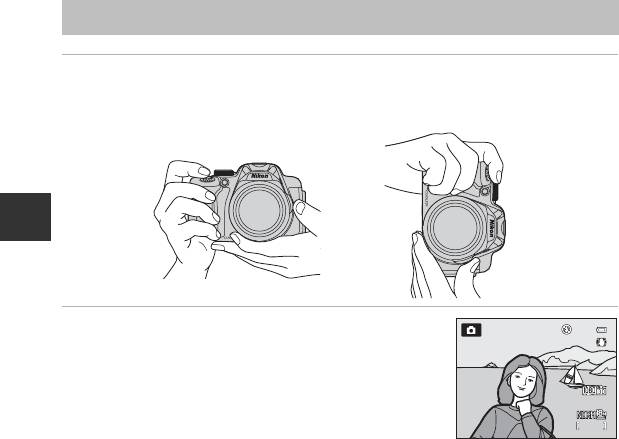
Шаг 3. Компоновка кадра
1
Подготовьте фотокамеру.
•
Пальцы, волосы, ремень фотокамеры и другие посторонние предметы не должны заслонять объектив,
вспышку, лампу вспомогательной подсветки АФ и микрофон или соприкасаться с ними.
Основные принципы съемки и просмотра
2
Скомпонуйте кадр.
•
Направьте фотокамеру на объект.
1/250
C
Видоискатель
Используйте видоискатель для компоновки кадра (
A
8), когда изображение на мониторе трудно рассмотреть из-за
яркого освещения.
C
Использование штатива
•
В следующих ситуациях рекомендуется использовать штатив, чтобы фотокамера не дрожала:
- При съемке в условиях слабой освещенности, с опущенной вспышкой, или в режиме с неактивной вспышкой.
- При съемке с телескопическим положением объектива.
•
Чтобы сделать снимок с помощью фотокамеры на штативе, задайте для параметра
Подавл. вибраций
в меню
настройки (
A
103) значение
Выкл.
.
28
1/2 50
1/250 F5.6
F5. 6
F5.6
840
840
25m 0s
840
25m 0s
25m 0s
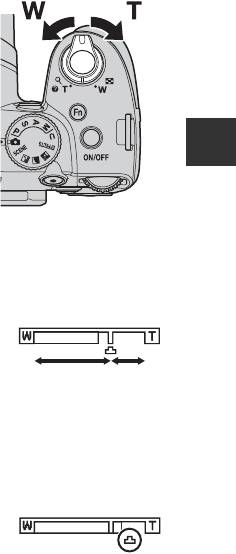
Шаг 3. Компоновка кадра
Использование зума
Для включения оптического зума поверните рычажок
зуммирования.
•
Чтобы с помощью зума увеличить размер объекта съемки в
кадре, поверните рычажок зуммирования в положение
g
(телескопическое положение объектива).
•
Чтобы с помощью зума отдалить объект съемки и увеличить
охватываемое пространство в кадре, поверните рычажок
зуммирования в положение
f
(широкоугольное положение
объектива).
•
Вращение рычажка зуммировани до конца в обоих
Основные принципы съемки и просмотра
направлениях позволяет быстро отрегулировать зум, а
постепенное вращение — отрегулировать зум медленно
(но не во время видеозаписи).
•
Управлять зумом также можно путем вращения бокового рычажка зуммирования (
A
2) в
направлении
g
или
f
.
Функцию бокового рычажка зуммирования можно настроить в разделе
Боковой рычажок
зум.
в меню настройки (
A
103).
•
При вращении рычажка зуммирования в верхней части
монитора отображается достигнутое положение зума.
•
При повороте рычажка зуммирования в направлении
g
,
после того как достигнут максимальный оптический зум,
активируется цифровой зум, который обеспечивает 2-кратное
увеличение в дополнение к максимальному оптическому
увеличению.
C
Цифровой зум и интерполяция
•
При использовании цифрового зума качество изображения начинает
ухудшаться после того как пройдено положение
V
на индикаторе
зуммирования.
Положение
V
смещается вправо по мере уменьшения размера
изображения (
A
73).
•
При выборе пункта
Цифровой зум
в меню настройки (
A
103) можно задать цифровой зум таким образом, чтобы
ограничить его использование.
C
Дополнительные сведения
•
Дополнительные сведения см. в разделе "Память зума" (
A
69).
•
Дополнительные сведения см. в разделе "Начальное полож. зума" (
A
69).
29
Уменьшение Увеличение
Оптический
Цифровой
зум
зум
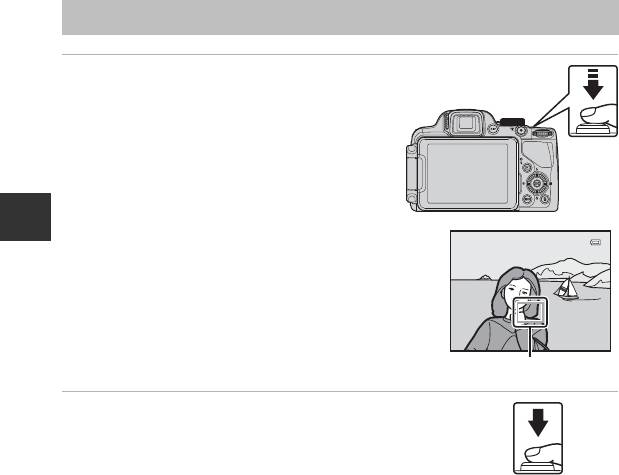
Шаг 4. Фокусировка и съемка
1
Нажмите спусковую кнопку затвора
наполовину, чтобы отрегулировать фокус.
•
"Нажатие наполовину" - это легкое нажатие на кнопку
спуска затвора, до точки сопротивления, и
удерживание в этом положении.
•
Когда объект окажется в фокусе, индикатор
фокусировки (
A
12) будет подсвечен зеленым.
Красная мигающая подсветка зоны фокусировки
указывает на то, что объект не в фокусе. Еще раз
нажмите спусковую кнопку затвора наполовину.
Основные принципы съемки и просмотра
•
Дополнительные сведения см. в разделе “Фокусировка
и экспозиция” (
A
31).
1/250
2
Чтобы сделать снимок, нажмите спусковую кнопку
затвора до конца.
•
"Нажатие до конца" означает нажатие на спусковую кнопку
затвора до крайнего нижнего положения.
B
Запись изображений и сохранение видеороликов. Примечание
Индикатор, показывающий количество оставшихся снимков или максимальную продолжительность видеозаписи,
мигает во время записи изображений или сохранения видеоролика.
Не открывайте крышку батарейного
отсека/гнезда карты памяти для извлечения батареи или карты памяти при мигающем индикаторе.
Это
может привести к потере данных, повреждению фотокамеры или карты памяти.
C
Вспомогательная подсветка АФ
Если съемка выполняется при недостаточном освещении, при нажатии спусковой кнопки затвора наполовину может
включиться вспомогательная подсветка АФ (
A
1, 104).
C
Чтобы гарантированно не упустить кадр
Если вы беспокоитесь о том, что не успеете сделать нужный снимок, нажмите спусковую кнопку затвора сразу до
конца, не нажимая ее наполовину.
30
1/2 50
1/250 F5.6
F5. 6
F5.6
Зона фокусировки
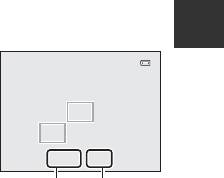
Шаг 4. Фокусировка и съемка
Фокусировка и экспозиция
При нажатии спусковой кнопки затвора наполовину камера устанавливает фокусировку и
экспозицию (т.е. комбинацию значений выдержки и диафрагмы). Фокусировка и экспозиция
остаются заблокированными, пока спусковая кнопка затвора удерживается нажатой наполовину.
•
При использовании цифрового зума фотокамера фокусируется на объекте в центре кадра, и
зона фокусировки не отображается. Когда объект окажется в фокусе, индикатор фокусировки
будет подсвечен зеленым.
•
Тем не менее, возможно, фотокамера не сможет сфокусироваться на некоторых объектах.
Дополнительные сведения см. в разделе “Автофокусировка” (
A
81).
•
В автоматическом режиме фотокамера автоматически выбирает
Основные принципы съемки и просмотра
зоны фокусировки (до 9 зон), в которых объект находится ближе
всего к фотокамере. Когда объект окажется в фокусе, зоны
фокусировки (до 9 зон) подсвечиваются зеленым.
1/250
•
Если выбран режим
j
,
k
,
l
,
m
или
M
, можно задать зону регулировки фокусировки,
выбрав пункт меню съемки
Режим зоны АФ
(
A
69).
•
Области настройки фокусировки неодинаковы и зависят от выбранного сюжета в сюжетном
режиме (
A
36).
•
В режиме специальных эффектов
u
фотокамера фокусируется по центру кадра.
B
Объект съемки находится слишком близко к фотокамере
Если фотокамера не фокусируется, попробуйте выполнить съемку в режиме фокусировки с применением функции
p
(макросъемка) (
A
63) или в сюжетном режиме
Макро
(
A
41).
C
Дополнительные сведения
Дополнительные сведения см. в разделе “Фокусировка на объекте” (
A
79).
31
1/2 50
1/250 F5.6
F5. 6
F5.6
Выдержка Значение
диафрагмы
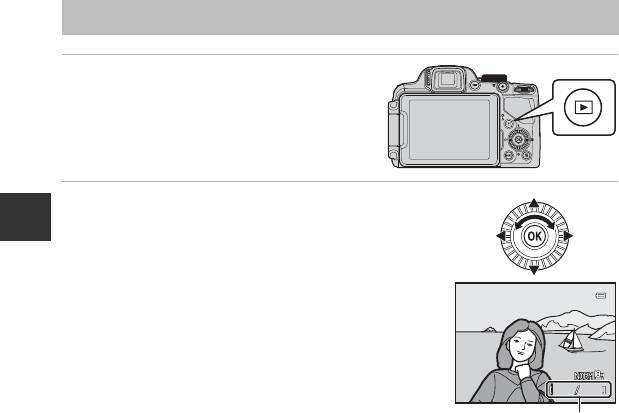
Шаг 5. Просмотр снимков
1
Нажмите кнопку
c
(просмотр).
•
При переключении в режим просмотра последний
сохраненный снимок будет отображаться в
полнокадровом режиме.
2
Для просмотра предыдущих или следующих снимков
воспользуйтесь мультиселектором.
•
Для просмотра предыдущих снимков: нажмите кнопку
H
или
J
Основные принципы съемки и просмотра
•
Для просмотра следующих снимков: нажмите кнопку
I
или
K
•
Снимки также можно выбрать путем вращения мультиселектора.
•
Для просмотра снимков, сохраненных во внутренней памяти,
извлеките карту памяти. На экране просмотра возле показателей
"Номер текущего кадра/общее число кадров" отображается
символ
C
.
•
Для перехода в режим съемки еще раз нажмите кнопку
c
,
спусковую кнопку затвора или кнопку
b
(кнопку видеосъемки
e
).
C
Просмотр снимков
•
Для того чтобы отобразить на мониторе или скрыть информацию о снимке или съемочную информацию (
A
9),
нажмите кнопку
s
.
•
Снимки, сделанные с использованием функции распознавания лиц (
A
80) или питомцев (
A
44), в режиме
полнокадрового просмотра автоматически разворачиваются в соответствии с ориентацией лица (морды
животного).
•
После съемки данные об ориентации снимка можно изменить с помощью функции
Повернуть снимок
в меню
просмотра (
A
84).
•
Нажмите на кнопку
k
для отображения последовательно сделанных снимков по отдельности. Нажмите
H
на
мультиселекторе для возврата к первоначальному режиму показа (обратитесь за дополнительной информацией о
просмотре последовательностей к
E
8).
•
Сразу после переключения с одного снимка на другой снимки могут отображаться с низким разрешением.
32
15/05/20131 5/05/201315/05/2013
15:3015: 3015:30
0004.JPG000 4.JPG0004.JPG
4 132132132
4
Номер текущего кадра/
Общее число кадров
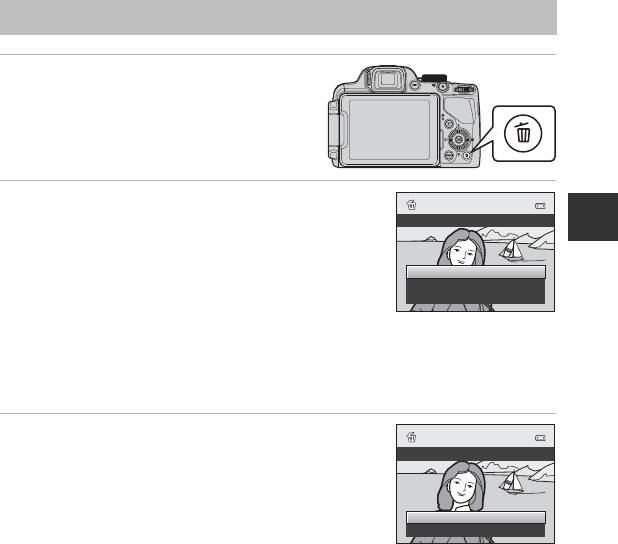
Шаг 6. Удаление ненужных снимков
1
Для удаления снимка, отображаемого в
данный момент на мониторе, нажмите
кнопку
l
.
2
Нажмите кнопку мультиселектора
H
или
I
, чтобы
выбрать требуемый способ удаления, затем нажмите
кнопку
k
.
Основные принципы съемки и просмотра
•
Текущий снимок
. Будет удален только текущий снимок.
Если выбран основной снимок в последовательности, удаляются
все снимки в данной последовательности.
•
Удалить выбр. снимки
: можно выбрать и удалить несколько
снимков. Дополнительные сведения см. в разделе "Работа с экраном удаления выбранных снимков"
(
A
34).
•
Все снимки
: все снимки удаляются.
•
Для выхода без удаления нажмите кнопку
d
.
3
Нажмите кнопку
H
или
I
, чтобы выбрать
Да
, а затем
нажмите кнопку
k
.
•
Удаленные снимки восстановить нельзя.
•
Для отмены нажмите кнопку
H
или
I
, выберите
Нет
и нажмите
кнопку
k
.
B
Удаление. Примечания
•
Удаленные снимки восстановить нельзя. Перед удалением важные снимки следует перенести на компьютер.
•
Защищенные снимки (
A
84) удалить нельзя.
•
Если снимки сделаны в режиме непрерывной съемки, каждая серия снимков обрабатывается как группа (снимки в
последовательности), и по умолчанию отображается только "основной снимок" каждой группы.
Если при просмотре основного снимка нажать кнопку
l
, все снимки в последовательности, представленной
данным снимком, будут удалены.
Если вы хотите удалить снимки из последовательности по отдельности, прежде чем нажать кнопку
l
, нажмите
кнопку
k
, чтобы отобразить снимки данной последовательности по отдельности.
C
Удаление последнего сделанного снимка в режиме съемки
В режиме съемки нажмите кнопку
l
, чтобы удалить последний сохраненный снимок.
33
Удалить
Текущий снимок
Удалить выбр. снимки
Все снимки
Удалить 1 снимок?
Да
Нет
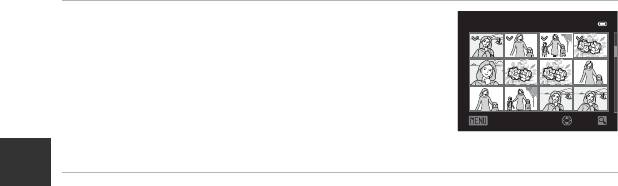
Шаг 6. Удаление ненужных снимков
Работа с экраном удаления выбранных снимков
1
Чтобы выбрать удаляемый снимок, нажмите кнопку
Удалить выбр. снимки
мультиселектора
J
или
K
, после чего нажмите
H
для отображения символа
y
.
•
Чтобы отменить выбор, нажмите кнопку
I
для удаления
символа
y
.
•
Поверните рычажок зуммирования (
A
29) в направлении
g
(
i
)
Назад
ON/OFF
для перехода в режим полнокадрового просмотра или в
направлении
f
(
h
), чтобы отобразить уменьшенные изображения.
2
Установите символ
y
на всех изображениях, которые требуется удалить, после
Основные принципы съемки и просмотра
чего нажмите кнопку
k
для применения выбранного действия.
•
Отобразится диалоговое окно подтверждения. Выполните инструкции, перечисленные на мониторе.
34






